Ổ cứng là một bộ phận cực kỳ quan trọng trong máy tính, nó giúp bạn lưu trữ toàn bộ dữ liệu của mình. Điều gì sẽ xảy ra nếu ổ cứng của bạn ” đột tử “? Tất nhiên là điều tồi tệ sẽ đến với bạn đó là mất dữ liệu, một số phần mềm có thể cứu lại dữ liệu nhưng không thể nào khôi phục hoàn toàn được. Chính vì thế mình khuyên các bạn nên kiểm tra sức khỏe ổ cứng định kỳ để đảm bảo dữ liệu luôn được an toàn.
Bạn đang đọc: Hướng dẫn cách kiểm tra tình trạng sức khỏe ổ cứng
HƯỚNG DẪN CÁCH KIỂM TRA TÌNH TRẠNG SỨC KHỎE Ổ CỨNG
CrystalDiskInfo là phần mềm miễn phí giúp bạn kiểm tra tình trạng sức khỏe ổ cứng cực kỳ hiệu quả và nhanh chóng. Phần mềm rất nhẹ và đã hỗ trợ cả ngôn ngữ Tiếng Việt nên việc sử dụng thực sự rất dễ dàng.
Các bạn có thể Download CrystalDiskInfo tại đây.
Sau khi tải về bạn tiến hành cài đặt sau đó bạn chạy file DiskInfo.exe để bắt đầu sử dụng.
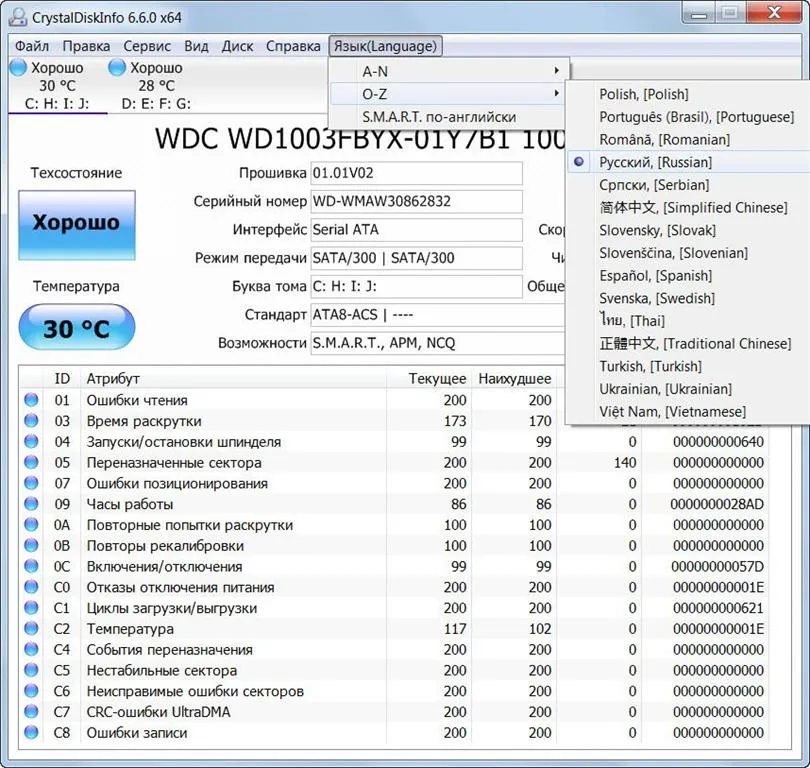
Ổ cứng trong tình trạng tốt
Ngay tại giao diện chính của chương trình, CrystalDiskInfo sẽ hiển thị chi tiết các thông tin như: nhiệt độ ổ cứng, tình trạng sức khỏe, phiên bản phần mềm của đĩa cứng, số lần khởi động, thời gian chạy (bạn có thể tính được tuổi của ổ cứng)…. và rất nhiều tình năng khác.
Còn đây là tình trạng khẩn cấp, tức là ổ cứng của bạn sắp phải thay thế
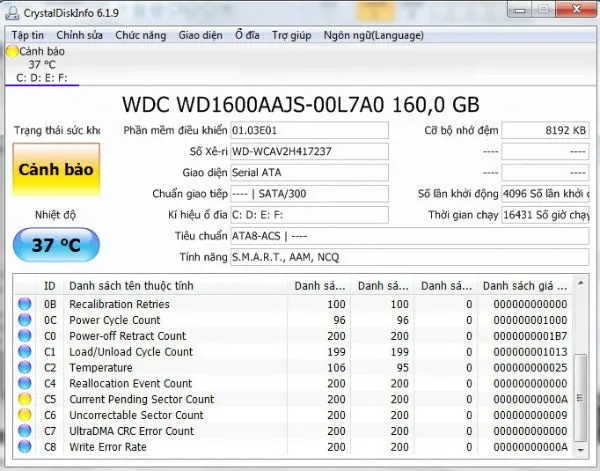
Tại dòng C5 và C6 xuất hiện màu vàng, tức là ổ cứng đang trong tình trạng nguy hiểm và phần mềm cảnh báo chúng ta là ổ cứng của bạn đang bị lỗi. Và việc của bạn cần làm lúc này là thay ngay ổ cứng khác trước khi quá muộn, nếu bạn không có dữ liệu gì quan trọng thì có thể tiếp tục sử dụng cho đến lúc hỏng hẳn.
Để chương trình chạy ngầm và ẩn dưới thanh Taskbar thì bạn có thể vào ” Chức năng ” > ” Resident “:
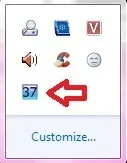
Và để chương trình tự động làm mới thì bạn truy cập vào ” Chức năng ” > ” Tự động làm mới ” > Chọn thời gian (ví dụ là 30 phút thì làm mới lại một lần)
Ngoài cách sử dụng phần mềm CrystalDiskInfo để kiểm tra sức khỏe ổ cứng ra thì bạn cũng có thể sử dụng một chức năng ẩn trong MS để kiểm tra SMART thông qua các dòng lệnh.
Mở hộp thoại Run (Windows + R) và gõ vào hộp thoại cmd câu lệnh Wmic và ấn Enter tiếp sau đó gõ lệnh diskdrive get status và ấn Enter. kết quả ở trong hình dưới.
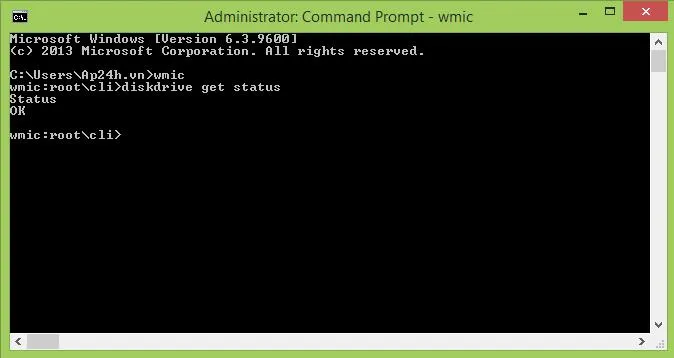
Nếu ổ cứng của bạn trong trình trạng tốt thì sẽ hiện OK.
Cách kiểm tra sức khoẻ ổ cứng định kỳ, ai cũng nên thực hiện
Trên đây là bài viết hướng dẫn cách kiểm tra tình trạng sức khỏe ổ cứng nhanh chóng và dễ dàng nhất. Tốt nhất bạn nên kiểm tra thường xuyên nếu máy tính bạn có nhiều tài liệu quan trọng, hy vọng bài viết sẽ giúp ích được cho các bạn.
